Come aggiungere un utente a Google Analytics
Pubblicato: 2021-03-11Google Analytics (GA) è uno strumento affidabile che aiuta i proprietari di siti a capire come i visitatori scoprono e interagiscono con i loro siti web. Le informazioni ottenute dai dati dei visitatori possono aiutarti a tenere traccia degli obiettivi mirati, analizzare le prestazioni dei tuoi contenuti e apprendere come si sposta il traffico attraverso il tuo sito.
Ma mentre i dati disponibili tramite GA lo rendono uno strumento indispensabile per valutare le prestazioni del tuo sito web e gli sforzi di marketing, sapere come trasformare quei dati in una strategia di ricerca organica è un'altra storia. Ecco perché è sempre importante fornire al tuo team SEO l'accesso al tuo account Google Analytics.
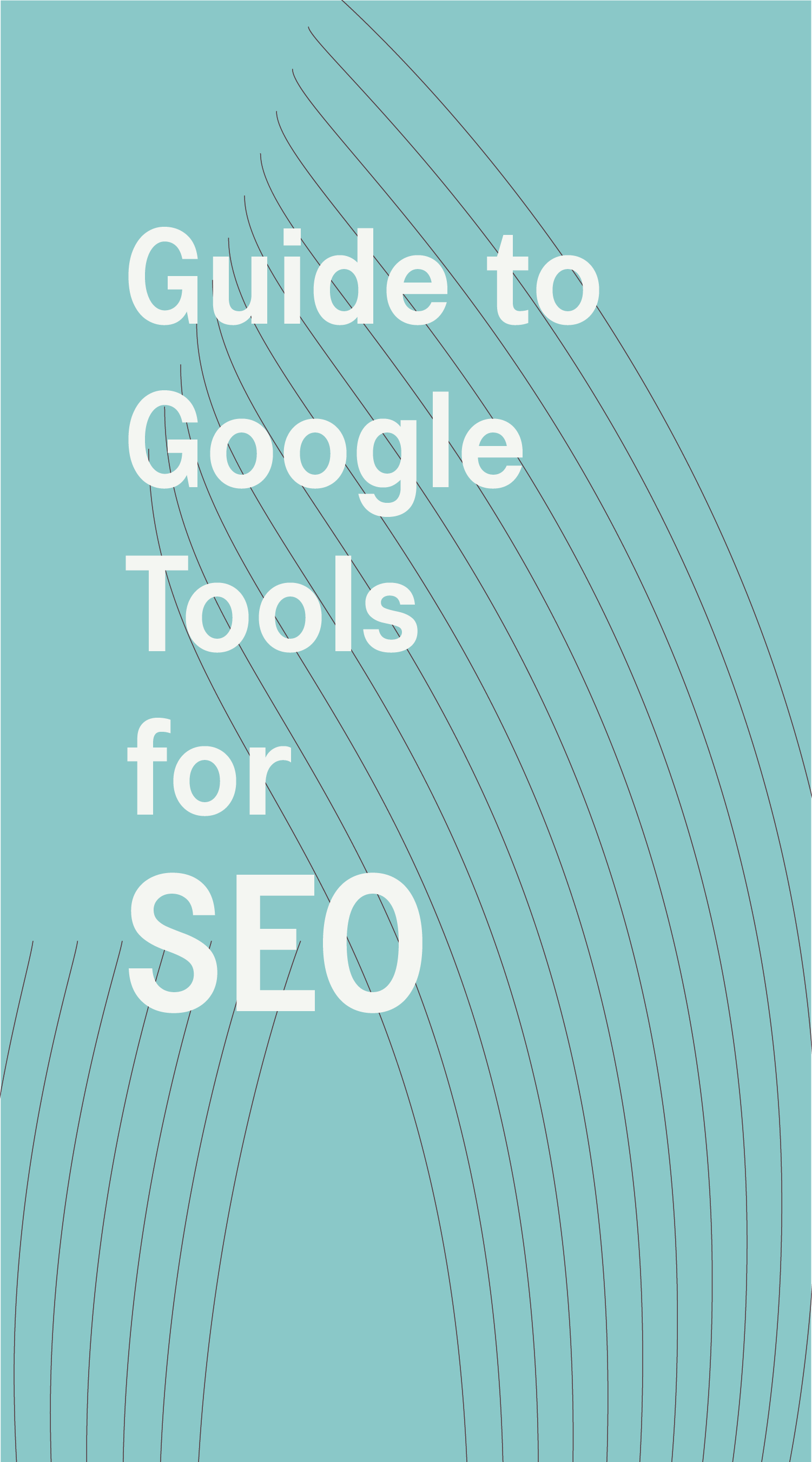
Una guida agli strumenti di Google per la SEO
Scarica questa guida per scoprire come utilizzare al meglio i potenti strumenti gratuiti forniti da Google per migliorare i processi e le prestazioni SEO.
La delega di responsabilità SEO consente a qualcun altro di svolgere il lavoro necessario per aumentare il traffico organico, il coinvolgimento e le conversioni sul tuo sito. Nel frattempo, puoi dedicare il tuo tempo a soddisfare la miriade di altre richieste che la tua fiorente attività richiede da te.
Per fornire l'accesso a tutti coloro che ne hanno bisogno, dovrai comprendere i diversi livelli dell'account Google Analytics, le autorizzazioni utente di Google Analytics e come concedere l'accesso a Google Analytics.
Comprendere i livelli di accesso di Google Analytics
Google Analytics dispone di vari livelli di autorizzazione che ti consentono di concedere agli utenti diversi gradi di accesso agli account GA, alle proprietà e alle viste a cui ha accesso il tuo account Google.
Il primo passaggio per determinare come aggiungere un utente a Google Analytics è considerare quale livello di accesso dovrebbe essere concesso.
Livelli di accesso di Google Analytics
Quando aggiungi qualcuno a Google Analytics, puoi concedergli l'accesso a uno dei tre diversi livelli.
1 – Livello di conto
Questo livello consente il massimo accesso al tuo account Google Analytics. Quando aggiungi qualcuno a livello di account, stai essenzialmente concedendo loro l'accesso completo a tutte le proprietà e le viste dell'account.
2 – Livello di proprietà
Potresti avere più di un dominio o sito Web nidificato nel tuo account GA e voler limitare quelli che un utente può inserire. Se assegni a un utente l'accesso a livello di proprietà, questi possono visualizzare solo i dati e il traffico associati alle proprietà GA specificate.
3 – Visualizza livello
Consentire agli utenti solo di visualizzare il tuo account significa che possono accedere ai rapporti di Google Analytics solo all'interno delle viste da te specificate.
Autorizzazioni utente di Google Analytics
Oltre ai livelli di accesso, Google Analytics consente anche di assegnare quattro diversi tipi di autorizzazioni utente. Le autorizzazioni utente di Google Analytics limitano il numero e il tipo di azioni che gli utenti possono intraprendere all'interno delle aree dell'account a cui è stato concesso l'accesso.
1 – Gestisci gli utenti
L'autorizzazione a gestire gli utenti consente la massima autorità all'interno dell'account. Se un utente dispone dell'autorizzazione per gestire gli utenti all'interno del tuo account GA, ha il pieno potere di fare tutto ciò che vuole con il tuo account. È saggio limitare questo livello di autorità a te stesso o a un partner commerciale alla pari.
Con l'autorizzazione Gestisci utenti , una persona può fare tutto ciò che può fare un utente Modifica più:
- Rimuovere o aggiungere utenti a Google Analytics.
- Modifica il livello di autorizzazione utente di tutti gli utenti.
2 – Modifica
L'autorizzazione alla modifica è il livello di controllo successivo più alto nella gerarchia degli utenti di Google Analytics.
Gli utenti di modifica possono fare tutto ciò che un utente di Collaborate può fare più:
- Crea, modifica o elimina utenti, proprietà e viste.
- Crea, modifica o elimina obiettivi e visualizza filtri.
- Aggiungi e modifica dimensioni e metriche personalizzate.
- Gestisci i prodotti Google come AdWords e Search Console per la proprietà.
Nota: per creare filtri è necessaria l'autorizzazione di modifica a livello di account . Per applicare i filtri è necessaria l'autorizzazione di modifica a livello di visualizzazione .

3 – Collabora
Le autorizzazioni di collaborazione consentono a un utente di creare e modificare risorse condivise, come segmenti personalizzati, annotazioni e dashboard.
Gli utenti di Collaborazione possono fare tutto ciò che può fare un utente Leggi e analizza più:
- Aggiungi, modifica, elimina e condividi le risorse che hanno creato.
- Modifica qualsiasi risorsa condivisa.
4 – Leggi e analizza
La concessione dell'autorizzazione di lettura e analisi agli utenti limiterà le loro azioni alla visualizzazione di rapporti e dati di configurazione di Google Analytics.
Leggi e analizza gli utenti possono:
- Visualizza i rapporti.
- Filtra tabelle, aggiungi dimensioni secondarie e crea segmenti.
- Visualizza, ma non collabora, su risorse condivise.
Come aggiungere qualcuno a Google Analytics
Ora che hai compreso le azioni che gli utenti possono intraprendere a vari livelli di accesso con diversi tipi di autorizzazioni utente, è il momento di imparare a condividere l'accesso al tuo account GA.
L'aggiunta di un nuovo utente al tuo account Google Analytics è un processo semplice.
- Per iniziare, accedi alla dashboard di Google Analytics e scegli la tua proprietà. Non dimenticare di confermare di aver effettuato l'accesso all'account Google corretto controllando l'icona del cerchietto in alto a destra della finestra e cambiando account se necessario.
- In basso a sinistra del pannello di analisi, troverai l'opzione Amministratore.

- Qui vedrai tre colonne - Account , Proprietà e Visualizza - e noterai che c'è un collegamento Gestione utenti sotto ogni colonna. In questo esempio, ti mostrerò come concedere a qualcuno l'accesso alla proprietà alle analisi del tuo sito web.
- Fare clic sull'icona "+".
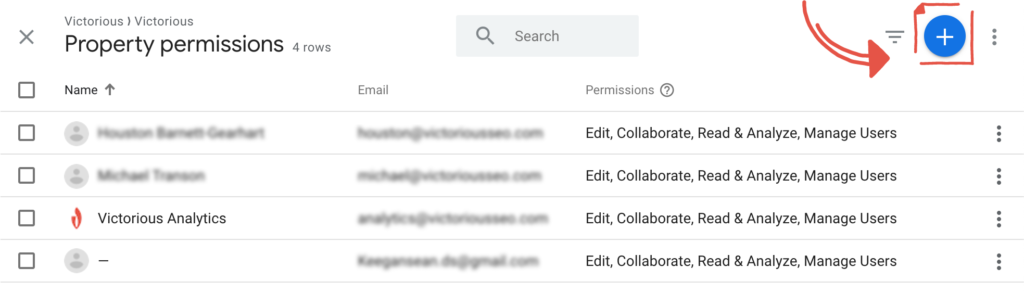
- Quindi, fai clic su Aggiungi nuovi utenti dall'elenco a discesa.
- Qui è dove inserirai l'indirizzo email del nuovo utente.
- Successivamente, puoi assegnare autorizzazioni a Gestisci utenti , Collabora , Modifica o Leggi e analizza . Se non sei ancora sicuro del livello di autorizzazioni da concedere, fai clic sul testo "ulteriori informazioni" per visualizzare la descrizione dettagliata di Google.
- Infine, fai clic su Aggiungi .
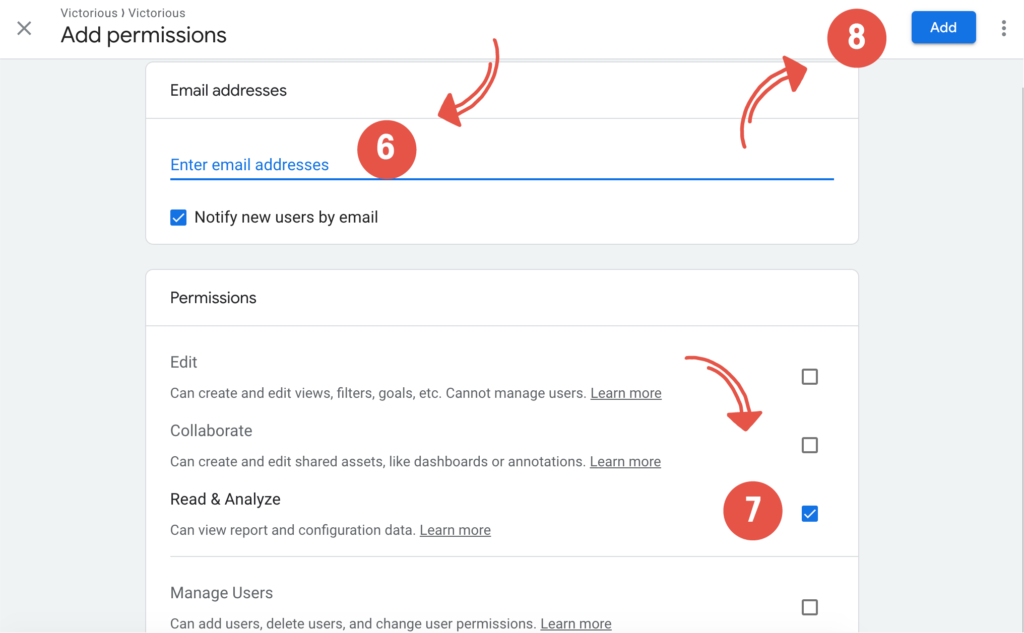
Congratulazioni! Hai concesso con successo a un nuovo utente l'accesso al tuo account Google Analytics!
Come condividere l'accesso a Google Analytics
A volte desideri condividere informazioni specifiche con qualcuno che non è un utente del tuo account Google Analytics. Quando invii loro un collegamento a un rapporto o a una dashboard, dovranno richiederti l'accesso per visualizzarlo.
Quando il destinatario fa clic sul collegamento che hai inviato, gli verrà chiesto di richiedere l'accesso a Google Analytics, che invierà un'email a un amministratore dell'account Analytics. Da qui, l'amministratore ha il controllo sul livello di accesso che desidera concedergli. Possono limitare l'accesso a Leggi e analizzare o consentire un accesso aggiuntivo, se lo desiderano.
Hai altre domande su Google Analytics?
Se hai ancora domande su come dare accesso a Google Analytics o se vuoi saperne di più sull'utilizzo di GA per definire la tua strategia SEO, siamo qui per aiutarti. La nostra agenzia SEO ha una vasta gamma di strateghi il cui approccio all'ottimizzazione dei motori di ricerca si basa su tattiche innovative e collaudate che guidano la crescita del business.
Contattaci oggi per saperne di più sui nostri servizi SEO completi.
